Hoe PowerPoint-wachtwoord te herstellen op Windows 10
Gemengde Berichten / / August 04, 2021
Advertenties
Tegenwoordig is beveiliging erg belangrijk om te voorkomen dat uw online gegevens en accounts ongeoorloofd toegang krijgen. Het gebruik van een wachtwoord blijkt het beste beveiligingsslot te zijn. Het wachtwoord onthouden is echter geen gemakkelijke taak. Wat als u uw wachtwoord kwijtraakt? Om ervoor te zorgen dat uw bestanden in geen enkele situatie verloren gaan, helpt deze gids u met de alternatieven om uw wachtwoorden voor PowerPoint te beschermen of te herstellen zonder enig gegevensverlies.
Het gebruik van de genoemde herstelsoftware zal u zeker helpen om uit dit probleem te komen. U krijgt ofwel toegang tot uw .ppt-bestand, of u moet het wachtwoord opnieuw instellen. U krijgt hoe dan ook toegang.

Inhoudsopgave
-
1 Hoe PowerPoint-wachtwoord te herstellen op Windows 10
- 1.1 Methode 1: Open wachtwoordbeveiligd PPT-bestand zonder wachtwoord met Passper voor PowerPoint
- 1.2 Methode 2: Open een met een wachtwoord beveiligd PPT-bestand zonder wachtwoord met de Windows-sleutel
- 1.3 Methode 3: Open wachtwoordbeveiligd PPT-bestand zonder wachtwoord met behulp van Stellar Password Recovery
- 1.4 Methode 4: Open met een wachtwoord beveiligd PPT-bestand zonder wachtwoord met PassFab
Hoe PowerPoint-wachtwoord te herstellen op Windows 10
Nu zullen we verschillende stappen en software bespreken waarmee u PowerPoint-wachtwoorden op Windows 10 kunt herstellen. Dus laten we beginnen zonder nog meer tijd te nemen.
Advertenties
Methode 1: Open wachtwoordbeveiligd PPT-bestand zonder wachtwoord met Passper voor PowerPoint
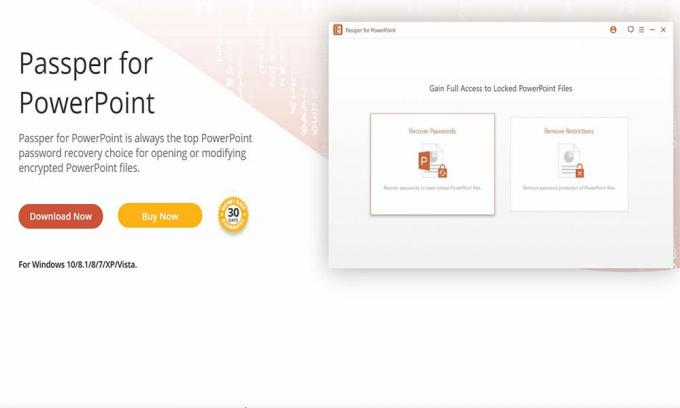
Download en installeer Passer voor PowerPoint en volg snel de onderstaande stappen.
Stap 1: - Start de applicatie en selecteer "wachtwoord herstellen" op de schermpagina.
Stap 2: - Klik op de ‘+’ en pak de met een wachtwoord beveiligde PowerPoint-presentatie op. Na een succesvolle selectie, kiest u nu de herstelmodus in het weergegeven menu op het scherm.
Stap 3: - Na het configureren van de instellingen, klik met de rechtermuisknop op de “Herstellen”Doos. Dit zal een herstelactie starten. Na voltooiing van de herstelactie zal het herstelde wachtwoord zichtbaar zijn op het scherm in het volgende venster. U kunt het herstelde wachtwoord kopiëren of een momentopname maken en het gebruiken om uw document te ontzeggen.
Advertenties
Methode 2: Open een met een wachtwoord beveiligd PPT-bestand zonder wachtwoord met de Windows-sleutel
Het is een van de meest gebruikte programma's voor het herstellen van wachtwoorden op Windows. Behalve dat het eenvoudig is, is het compatibel met alle Windows-besturingssystemen, beginnend met Windows XP en Windows 10. Het werkt met een flashstation of cd
Stap 1: - Koop het programma en installeer het.
Stap 2: - Maak een opstartbare flashdrive of cd voor wachtwoordherstel met behulp van de Windows-installatieschijf of met een ISO-image.
Stap 3: - Brand de ISO-afbeelding op een flashstation of een lege cd. Geef het daarna toegang tot het opstartproces van de pc
Advertenties
Stap 4: - Houd de instructies op het scherm in de gaten en voor, zoals vermeld, het wachtwoord voor de beschermde documenten herstellen / resetten.
Stap 5: -Haal uw PowerPoint-presentatie terug met het herstelde wachtwoord.
Methode 3: Open wachtwoordbeveiligd PPT-bestand zonder wachtwoord met behulp van Stellar Password Recovery

Het is de meest systematische software om een vergeten wachtwoord te herstellen. Het zoekt naar een wachtwoord in andere geïnstalleerde programma's en geeft ze vervolgens samen met het wachtwoord weer. Deze app heeft toegang om uw systeemwachtwoord opnieuw in te stellen bij het opnieuw opstarten.
Naast het bovenstaande kan deze software de licentiesleutels voor de software die op het systeem is geïnstalleerd, versleutelen voor uw toekomstige veiligheidsdoeleinden. Het heeft een snel algoritme in vergelijking met andere software die op de markt verkrijgbaar is.
Methode 4: Open met een wachtwoord beveiligd PPT-bestand zonder wachtwoord met PassFab

PassFab is de software die snel de moeilijkheidsgraad en de lengte van het wachtwoord kan analyseren. PassFab heeft de capaciteit om wachtwoorden tegelijkertijd op verschillende systemen te herstellen. Het geeft ook de opties om het wachtwoord te herstellen of te wijzigen nadat u ze hebt gevonden.
Om het wachtwoord met een hogere snelheid te versleutelen, gebruikt het de Graphics Processing Unit (GPU's) samen met Central Processing Unit (CPU's). Het is compatibel met elke combinatie van hardware.
Nou, dat is alles wat we hebben om het PowerPoint-wachtwoord in Windows 10 te herstellen. We hopen dat deze gids je zeker heeft geholpen. Voor meer games en andere updates kunt u zich abonneren op onze Youtube kanaal. Bekijk ook onze Gaming gidsen, Windows-handleidingen, Gidsen voor sociale media, iPhone, en Android-gidsen om meer te weten.
Anubhav Roy is een computerwetenschappelijk ingenieur met een enorme interesse in de wereld van computers, Android en andere dingen die gebeuren in de wereld van informatie en technologie. Hij is getraind in Machine Learning, Data Science en is een programmeur in Python-taal met Django Framework.



